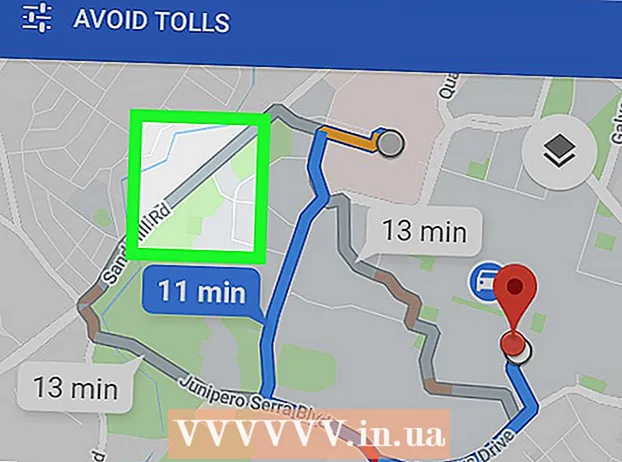Автор:
Judy Howell
Дата Створення:
6 Липня 2021
Дата Оновлення:
1 Липня 2024

Зміст
- Крок
- Частина 1 з 3: Пошук ваших контактів
- Частина 2 з 3: Скопіюйте контакти зі свого телефону в Google
- Частина 3 з 3: Експорт контактів у вигляді файлу
Контакти, додані вами за допомогою різних облікових записів, таких як Google і WhatsApp, автоматично зберігаються у відповідних облікових записах. Якщо ви плануєте спорожнити пристрій, слід створити резервну копію контактів, збережених у пам’яті пристрою. Найшвидший спосіб створити резервну копію контактів, збережених на вашому пристрої Android, - скопіювати їх у свій обліковий запис Google.
Крок
Частина 1 з 3: Пошук ваших контактів
 Торкніться програми "Контакти" або "Люди" на своєму пристрої. Час, який триває цей процес, залежить від виробника вашого пристрою та програми контактів, яку ви використовуєте.
Торкніться програми "Контакти" або "Люди" на своєму пристрої. Час, який триває цей процес, залежить від виробника вашого пристрою та програми контактів, яку ви використовуєте.  Натисніть кнопку ⋮ або Більше. Зазвичай він знаходиться у верхньому правому куті.
Натисніть кнопку ⋮ або Більше. Зазвичай він знаходиться у верхньому правому куті.  Торкніться Контакти, щоб відобразити або Параметри відображення. Можливо, вам доведеться спочатку торкнутися опції "Налаштування". Формулювання може відрізнятися залежно від пристрою.
Торкніться Контакти, щоб відобразити або Параметри відображення. Можливо, вам доведеться спочатку торкнутися опції "Налаштування". Формулювання може відрізнятися залежно від пристрою.  Торкніться облікового запису, щоб переглянути контакти. Вибравши обліковий запис, ви побачите всі контакти, збережені в цьому обліковому записі. Кожен контакт, підключений до облікового запису, автоматично створює резервну копію, яку можна відновити після повторного входу.
Торкніться облікового запису, щоб переглянути контакти. Вибравши обліковий запис, ви побачите всі контакти, збережені в цьому обліковому записі. Кожен контакт, підключений до облікового запису, автоматично створює резервну копію, яку можна відновити після повторного входу. - Наприклад, якщо натиснути "WhatsApp", з’являться всі ваші контакти WhatsApp. Ці контакти зберігаються на серверах WhatsApp, тому вам не доведеться турбуватися про резервне копіювання.
 Натисніть Телефон, щоб переглянути контакти, збережені у вашому телефоні. Це контакти, які зберігаються в пам’яті вашого пристрою і їх потрібно перенести в інший обліковий запис, наприклад, Google, або експортувати у файл. Контакти, збережені в пам'яті Вашого пристрою, будуть видалені, коли Ви скинете пристрій до заводських налаштувань.
Натисніть Телефон, щоб переглянути контакти, збережені у вашому телефоні. Це контакти, які зберігаються в пам’яті вашого пристрою і їх потрібно перенести в інший обліковий запис, наприклад, Google, або експортувати у файл. Контакти, збережені в пам'яті Вашого пристрою, будуть видалені, коли Ви скинете пристрій до заводських налаштувань.
Частина 2 з 3: Скопіюйте контакти зі свого телефону в Google
 Відкрийте програму "Контакти" у вікні "Телефон". Тепер ваша програма контактів повинна відображати лише ті контакти, які зберігаються в пам'яті вашого пристрою.
Відкрийте програму "Контакти" у вікні "Телефон". Тепер ваша програма контактів повинна відображати лише ті контакти, які зберігаються в пам'яті вашого пристрою. - Зверніть увагу, що термінологія в цьому розділі залежить від виробника телефону. Описані нижче функції можуть бути доступні не на всіх пристроях.
 Торкніться кнопки Більше або ⋮.
Торкніться кнопки Більше або ⋮. Торкніться Налаштування або Керування контактами.
Торкніться Налаштування або Керування контактами. Торкніться Перемістити контакти пристрою до або Копіювати. Формулювання цього варіанту може значно відрізнятися від пристрою до пристрою. Шукайте інструмент, який перенесе ваші контакти з одного облікового запису на інший.
Торкніться Перемістити контакти пристрою до або Копіювати. Формулювання цього варіанту може значно відрізнятися від пристрою до пристрою. Шукайте інструмент, який перенесе ваші контакти з одного облікового запису на інший. - Якщо у вас немає можливості скопіювати контакти у свій обліковий запис Google, ви також можете експортувати контакти у вигляді файлу, а потім імпортувати їх у Google.
 Торкніться Телефон у списку Від. Якщо вам буде запропоновано вибрати обліковий запис, з якого ви хочете перемістити контакти, виберіть пам’ять телефону.
Торкніться Телефон у списку Від. Якщо вам буде запропоновано вибрати обліковий запис, з якого ви хочете перемістити контакти, виберіть пам’ять телефону.  Торкніться свого облікового запису Google у списку Кому. Виберіть свій обліковий запис Google зі списку облікових записів, куди ви можете перенести контакти. Це гарантує, що вони з’являться, як тільки ви знову увійдете у свій обліковий запис Google, і ви зможете отримати до них доступ через contact.google.com.
Торкніться свого облікового запису Google у списку Кому. Виберіть свій обліковий запис Google зі списку облікових записів, куди ви можете перенести контакти. Це гарантує, що вони з’являться, як тільки ви знову увійдете у свій обліковий запис Google, і ви зможете отримати до них доступ через contact.google.com.  Торкніться Копіювати або Добре. Ваші контакти будуть скопійовані у ваш обліковий запис Google. Це може зайняти деякий час, якщо вам доведеться скопіювати багато контактів.
Торкніться Копіювати або Добре. Ваші контакти будуть скопійовані у ваш обліковий запис Google. Це може зайняти деякий час, якщо вам доведеться скопіювати багато контактів.  У своєму браузері перейдіть до contact.google.com. Ви можете підтвердити, що ваші контакти були успішно додані сюди.
У своєму браузері перейдіть до contact.google.com. Ви можете підтвердити, що ваші контакти були успішно додані сюди.  Увійдіть у свій обліковий запис Google. Увійдіть до того самого облікового запису Google, куди скопіювали контакти.
Увійдіть у свій обліковий запис Google. Увійдіть до того самого облікового запису Google, куди скопіювали контакти.  Знайдіть нещодавно додані контакти. Якщо ви бачите тут контакти свого телефону, це означає, що вони резервно копіюються в Google. Можливо, доведеться почекати, поки ваші контакти синхронізуються.
Знайдіть нещодавно додані контакти. Якщо ви бачите тут контакти свого телефону, це означає, що вони резервно копіюються в Google. Можливо, доведеться почекати, поки ваші контакти синхронізуються.
Частина 3 з 3: Експорт контактів у вигляді файлу
 Торкніться програми "Контакти" на своєму пристрої. Якщо ви не можете скопіювати контакти безпосередньо у свій обліковий запис Google, ви можете експортувати їх у файл, а потім імпортувати цей файл у свій обліковий запис Google.
Торкніться програми "Контакти" на своєму пристрої. Якщо ви не можете скопіювати контакти безпосередньо у свій обліковий запис Google, ви можете експортувати їх у файл, а потім імпортувати цей файл у свій обліковий запис Google.  Натисніть кнопку ⋮ або Більше.
Натисніть кнопку ⋮ або Більше. Торкніться Контакти, щоб відобразити або Параметри відображення. Можливо, вам доведеться спочатку торкнутися опції "Налаштування".
Торкніться Контакти, щоб відобразити або Параметри відображення. Можливо, вам доведеться спочатку торкнутися опції "Налаштування".  Торкніться опції Телефон. Як результат, програма контактів відображатиме лише ті контакти, які зберігаються на вашому пристрої, а саме ті контакти, для яких потрібно створити резервну копію.
Торкніться опції Телефон. Як результат, програма контактів відображатиме лише ті контакти, які зберігаються на вашому пристрої, а саме ті контакти, для яких потрібно створити резервну копію.  Ще раз натисніть кнопку ⋮ або Більше.
Ще раз натисніть кнопку ⋮ або Більше. Торкніться Налаштування або Керування контактами.
Торкніться Налаштування або Керування контактами. Торкніться опції Імпорт / Експорт або Резервне копіювання.
Торкніться опції Імпорт / Експорт або Резервне копіювання. Торкніться Експорт.
Торкніться Експорт. Торкніться пам’яті пристрою. Це збереже файл контактів у пам'яті вашого телефону.
Торкніться пам’яті пристрою. Це збереже файл контактів у пам'яті вашого телефону.  Торкніться контактів, які потрібно експортувати. Коли з’явиться відповідний запит, торкніться контактів, які потрібно експортувати. Оскільки ви обмежили перегляд контактами, що зберігаються на вашому телефоні, ви можете, як правило, просто натиснути "Вибрати все".
Торкніться контактів, які потрібно експортувати. Коли з’явиться відповідний запит, торкніться контактів, які потрібно експортувати. Оскільки ви обмежили перегляд контактами, що зберігаються на вашому телефоні, ви можете, як правило, просто натиснути "Вибрати все".  Зачекайте, поки ваші контакти експортуються. Ви отримаєте сповіщення у верхній частині екрана, як тільки всі контакти будуть експортовані.
Зачекайте, поки ваші контакти експортуються. Ви отримаєте сповіщення у верхній частині екрана, як тільки всі контакти будуть експортовані.  У програмі контактів натисніть кнопку ⋮ або Більше.
У програмі контактів натисніть кнопку ⋮ або Більше. Торкніться Налаштування або Керування контактами.
Торкніться Налаштування або Керування контактами. Торкніться опції Імпорт / Експорт.
Торкніться опції Імпорт / Експорт. Торкніться Імпортувати.
Торкніться Імпортувати. Торкніться свого облікового запису Google. Це гарантує, що імпортовані контакти негайно додаються до вашого облікового запису Google.
Торкніться свого облікового запису Google. Це гарантує, що імпортовані контакти негайно додаються до вашого облікового запису Google.  Торкніться файлу контактів. Коли з’явиться відповідний запит, торкніться файлу, який ви щойно створили. Це імпортує контакти з файлу у ваш обліковий запис Google і зробить резервне копіювання в Інтернеті.
Торкніться файлу контактів. Коли з’явиться відповідний запит, торкніться файлу, який ви щойно створили. Це імпортує контакти з файлу у ваш обліковий запис Google і зробить резервне копіювання в Інтернеті.  У своєму браузері перейдіть до contact.google.com.
У своєму браузері перейдіть до contact.google.com. Увійдіть у свій обліковий запис Google. Увійдіть до того самого облікового запису, куди скопіювали контакти.
Увійдіть у свій обліковий запис Google. Увійдіть до того самого облікового запису, куди скопіювали контакти.  Знайдіть нещодавно додані контакти. Якщо ви бачите тут контакти свого телефону, це означає, що вони резервно копіюються в Google.
Знайдіть нещодавно додані контакти. Якщо ви бачите тут контакти свого телефону, це означає, що вони резервно копіюються в Google. - Можливо, доведеться почекати, поки ваші контакти синхронізуються.